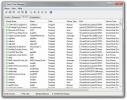Jak utworzyć dysk instalacyjny systemu Windows 10 lub rozruchowy USB
Większość użytkowników, którzy dokonają uaktualnienia do systemu Windows 10, zrobi to z Windows 7 lub Windows 8. Oba będą mogły uaktualnić się bezpośrednio do nowego systemu operacyjnego, ale jeśli jesteś ciekawy lub naprawdę potrzebujesz dysku instalacyjnego dla systemu Windows 10, Microsoft Cię obejmuje. Możesz utworzyć dysk startowy lub bootowalny dysk USB za pomocą narzędzia do tworzenia multimediów, którego użyłeś do uaktualnienia do systemu Windows 10. Oto krok po kroku cały proces.

Wymagania
- Windows 10 Narzędzie do tworzenia multimediów od Microsoft (bezpłatny)
- USB z co najmniej 4 GB miejsca. Zostanie on wyczyszczony podczas procesu, więc upewnij się, że nie ma na nim ani napędu DVD do nagrywania pliku ISO
- Windows 7, 8 lub 10 działający z aktywnym połączeniem internetowym
Pobierz narzędzie Media Creation i uruchom je. Narzędzie zapyta, czy chcesz zaktualizować bieżącą wersję systemu Windows, czy chcesz utworzyć nośnik instalacyjny. Wybierz opcję „Utwórz nośnik instalacyjny dla innego komputera”.

Następnie wybierz wersję systemu Windows, którą chcesz utworzyć, w jakim języku zamierzasz używać systemu Windows, i czy chcesz utworzyć nośnik instalacyjny dla wersji 32-bitowej, 64-bitowej, czy też 32-bitowej i 64-bitowej wersje.
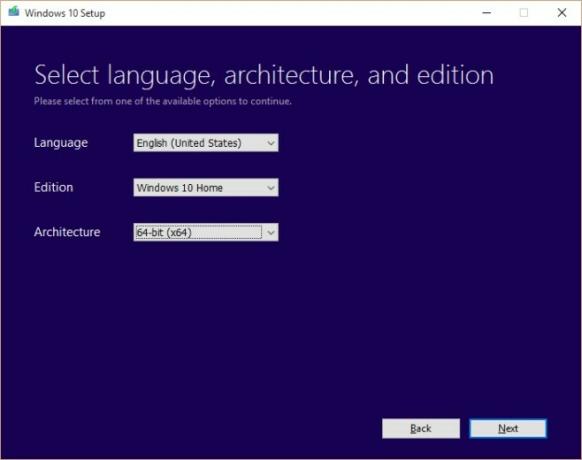
W następnym kroku wybierz, czy chcesz utworzyć rozruchowy dysk USB, czy plik ISO nagrać na dysk DVD. Jeśli wybierzesz opcję USB, musisz mieć USB pod ręką i powinien on być podłączony do systemu.
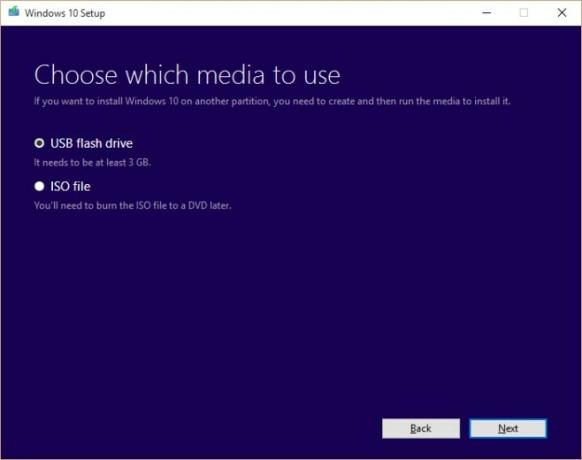
Poszliśmy z opcją USB.
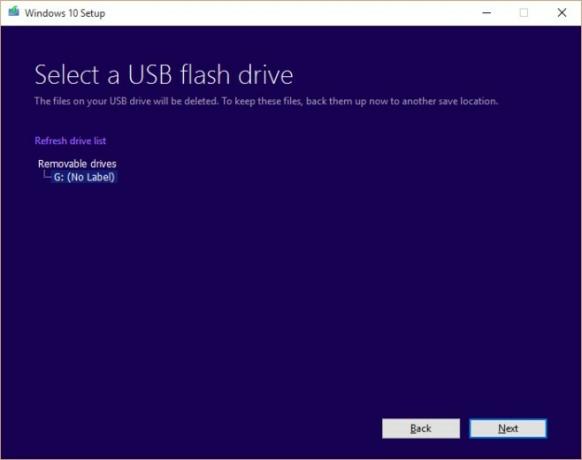
A teraz czas oczekiwania na pobranie plików;

Po pobraniu plików narzędzie automatycznie rozpocznie tworzenie rozruchowego USB. Po zakończeniu USB jest gotowe do instalacji. Alternatywnie plik ISO zostanie zapisany w wybranej lokalizacji, a następnie można go nagrać na dysk DVD później.

To wszystko ludzie!
Poszukiwanie
Najnowsze Posty
AkelPad to wielopanelowa, mniej zagracona alternatywa dla Notepad ++
Jeśli wolisz korzystać z Notatnika systemu Windows w celu sporządza...
SterJo Task Manager: Przeglądaj i zakończ procesy oraz połączenia TCP / UDP
Firma Microsoft stale ulepsza narzędzie Menedżera zadań Windows w k...
Usuń opcje / karty aplikacji innych firm z okna dialogowego Właściwości pliku / folderu
Istnieje wiele aplikacji i skryptów, które integrują ich najbardzie...